Navicat怎么设置自动保存 Navicat使用教程
问题:如何避免navicat中意外数据丢失?简单说明:电脑系统之家小编为您提供navicat自动保存功能设置教程,帮助您保护宝贵数据。引导语:本文详细介绍了navicat数据库管理工具中自动保存功能的配置方法,让您安心使用,免除意外数据丢失之忧。请继续阅读,了解如何将navicat设置为定期自动保存您的数据库,确保数据安全。
- 打开Navicat并进入设置菜单: 启动Navicat软件,点击左上角的“工具”菜单。
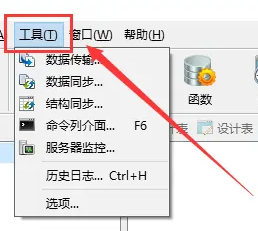
- 选择“选项”: 在下拉菜单中,选择“选项”进入设置面板。
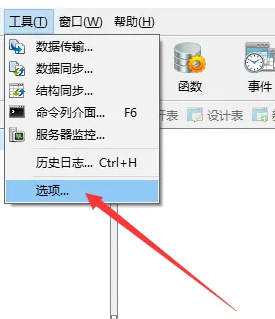
- 进入自动保存设置: 在选项窗口左侧栏中,找到并点击“自动保存”选项卡。
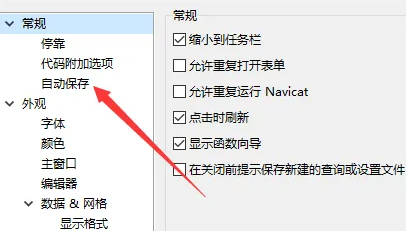
- 启用自动保存并设置时间间隔: 在右侧面板中,找到“启用自动保存”选项,勾选其前面的方框以启用该功能。 然后,根据您的需要设置一个合适的自动保存时间间隔(例如,每5分钟保存一次)。
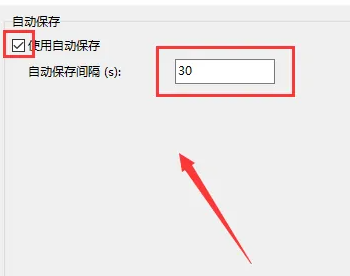
- 保存设置: 点击窗口下方的“确定”按钮保存您的设置。 此后,Navicat将按照您设置的时间间隔自动保存您的数据库工作。
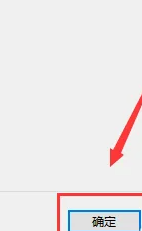
通过以上步骤,您可以轻松设置Navicat的自动保存功能,有效保护您的数据库操作成果。 请记住选择一个适合您工作习惯的保存间隔时间。
最新推荐
-
miui11透明壁纸怎么设置 小米11设置透明壁纸

miui11透明壁纸怎么设置?通过让自己手机的壁纸显得透明,看起来更有个性,在miui11中,自带了设置透 […]
-
wps的文档怎么设置密码保护 wps文档加密设置密码

wps的文档怎么设置密码保护?wps文档不仅支持用户自由的编辑文本数据,也支持用户对自己隐私进行保护,通过 […]
-
win7开机自动启动软件怎么关 win7系统禁用开机启动项在哪

win7开机自动启动软件怎么关?在电脑使用过程中,用户安装的软件应用都会默认在电脑开机时候自己启动,这就导 […]
-
win11截图保存路径怎么改 win11截图在哪个文件夹
win11截图保存路径怎么改?很多用户都会对想要保存的图片素材进行截图保存,那在win11系统中,截图默认 […]
-
win10桌面图标有防火墙标志怎么办 电脑软件图标有防火墙的小图标怎么去掉

我们的桌面图标总是想要保持美观,但有时候会发现上面多了几个电脑防火墙的标志,变得很丑,那么win10桌面图标有防火墙标志怎么去掉呢。
-
怎么把默认显卡改为独立显卡 win10显卡切换到独显

怎么把默认显卡改为独立显卡?独立显卡的性能优于主板自带的集成显卡,现在许多电脑都配备了双显卡,然而许多用户 […]
热门文章
miui11透明壁纸怎么设置 小米11设置透明壁纸
2wps的文档怎么设置密码保护 wps文档加密设置密码
3win7开机自动启动软件怎么关 win7系统禁用开机启动项在哪
4win11截图保存路径怎么改 win11截图在哪个文件夹
5win10桌面图标有防火墙标志怎么办 电脑软件图标有防火墙的小图标怎么去掉
6怎么把默认显卡改为独立显卡 win10显卡切换到独显
7华硕笔记本怎么设置ssd为第一启动盘 华硕电脑设置固态硬盘为启动盘
8win10锁屏设置幻灯片自动播放不生效怎么解决
9win7与win10如何建立局域网共享 win10 win7局域网互访
10笔记本win7怎么创建wifi win7电脑设置热点共享网络
随机推荐
专题工具排名 更多+





 闽公网安备 35052402000378号
闽公网安备 35052402000378号